1、双击桌面上的Adobe Photoshop CS6图标,打开PS软件。

2、使用Photoshop软件,打开一张风景照。

3、图片图层上右击,选择复制图层选项。

4、复制图层后,单击图层面板下方的创建新的填充或调整图层按钮。

5、在上拉菜单中,选择渐变映射按钮。

6、接下来,给风景照添加阳光照射的效果。打开渐变编辑器,选择一个色标。

7、将第一个色标的颜色改为深红,如下图所示。

8、添加一个色标,将颜色改为黄色。
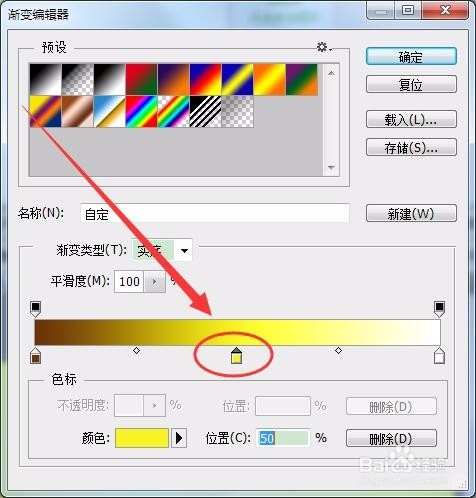
9、将最后一个色标的颜色改为蓝色,如下图所示。

10、将渐变映射调整层的模式设置为柔光,如下图所示。

11、风景照上,就添加了阳光照射的效果。

